- Lección 3: Partes básicas de un ordenador
- Introducción
- Caja del ordenador
- Monitor
- Teclado
- Imprimir pantalla, Bloqueo de desplazamiento, Pausa/Interrupción
- Tecla Escape
- Teclas de función
- Tecla Tab
- Teclas alfanuméricas
- Ctrl, Alt y Shift
- Teclas de flecha
- Teclado numérico
- Tecla de retroceso
- Enter
- Inicio y Fin
- Insertar y Borrar
- Subir y bajar página
- Ratón
- Alternativas al ratón
Lección 3: Partes básicas de un ordenador
es/computerbasics/what-is-a-computer/content/
Introducción
Las partes básicas de un ordenador de sobremesa son la caja del ordenador, el monitor, el teclado, el ratón y el cable de alimentación. Cada parte desempeña un papel importante siempre que se utiliza un ordenador.
Mira el siguiente vídeo para conocer las partes básicas de un ordenador.
¿Buscas la versión antigua de este vídeo? Todavía puedes verlo aquí.
Caja del ordenador
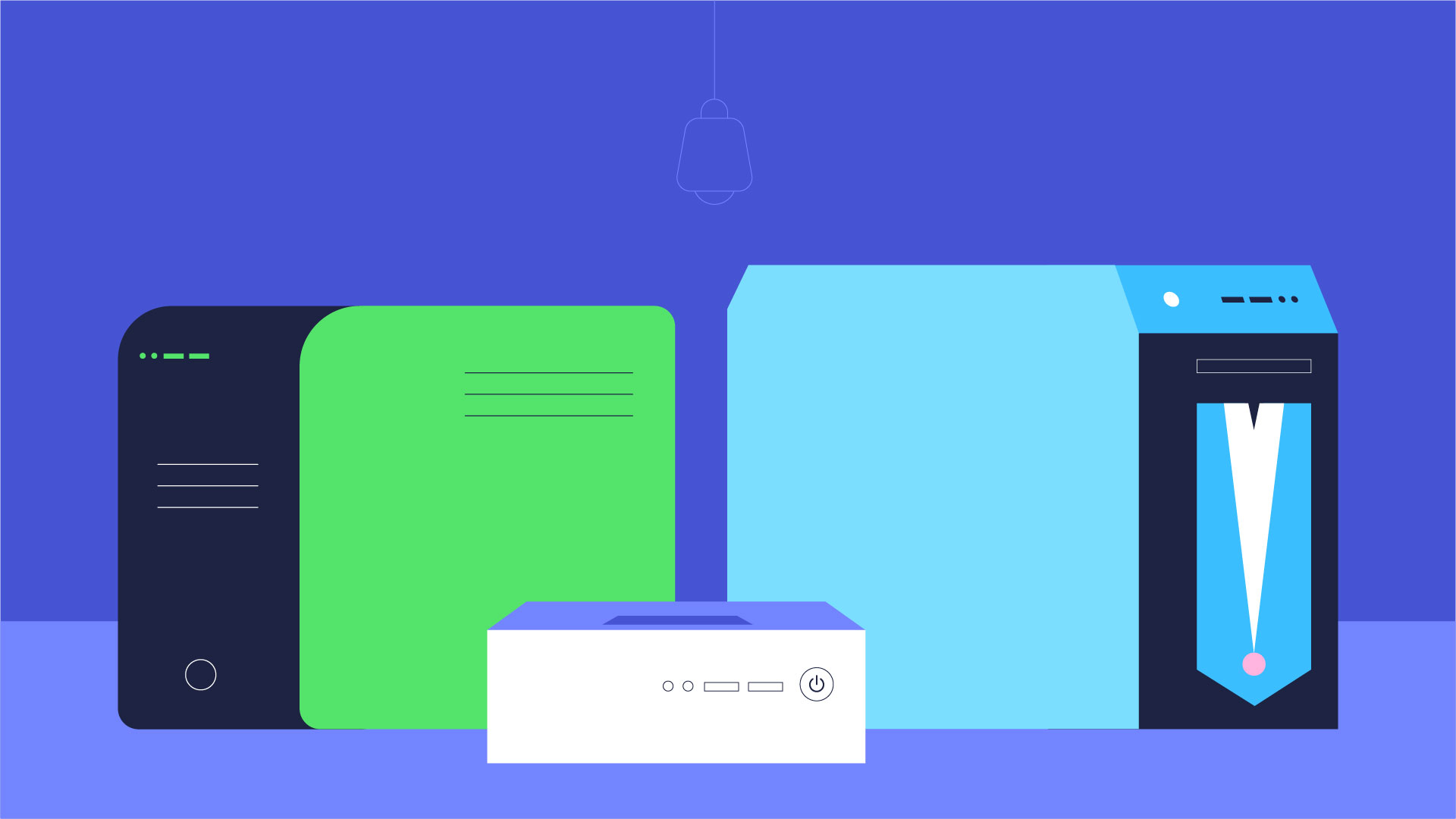
La caja del ordenador es la caja de metal y plástico que contiene los principales componentes del ordenador, incluyendo la placa base, la unidad central de procesamiento (CPU) y la fuente de alimentación. La parte delantera de la caja suele tener un botón de encendido y apagado y una o varias unidades ópticas.
Las cajas de los ordenadores tienen diferentes formas y tamaños. Una carcasa de sobremesa se coloca sobre un escritorio y el monitor suele estar encima. Las cajas de torre son altas y se colocan junto al monitor o en el suelo. Los ordenadores «todo en uno» vienen con los componentes internos integrados en el monitor, lo que elimina la necesidad de una carcasa separada.
Monitor
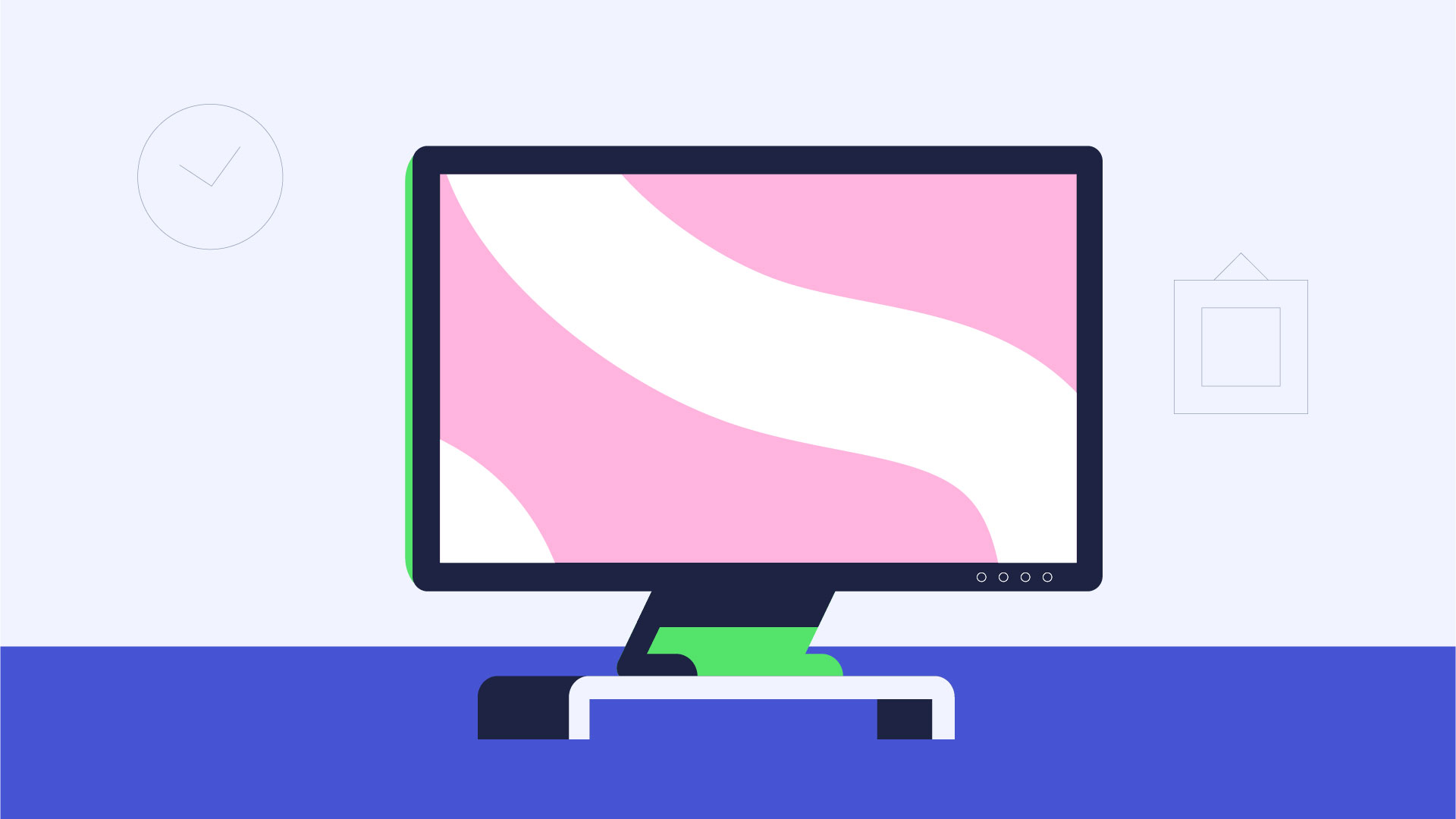
El monitor funciona con una tarjeta de vídeo, situada dentro de la carcasa del ordenador, para mostrar imágenes y texto en la pantalla. La mayoría de los monitores tienen botones de control que permiten cambiar los ajustes de visualización del monitor, y algunos monitores también tienen altavoces integrados.
Los monitores más nuevos suelen tener pantallas LCD (pantalla de cristal líquido) o LED (diodo emisor de luz). Estos monitores pueden ser muy finos y a menudo se denominan pantallas planas. Los monitores más antiguos utilizan pantallas CRT (tubo de rayos catódicos). Los monitores CRT son mucho más grandes y pesados, y ocupan más espacio en el escritorio.
Teclado
El teclado es una de las principales formas de comunicarse con un ordenador. Hay muchos tipos diferentes de teclados, pero la mayoría son muy similares y permiten realizar las mismas tareas básicas.
Haz clic en los botones del interactivo de abajo para conocer las diferentes partes del teclado.
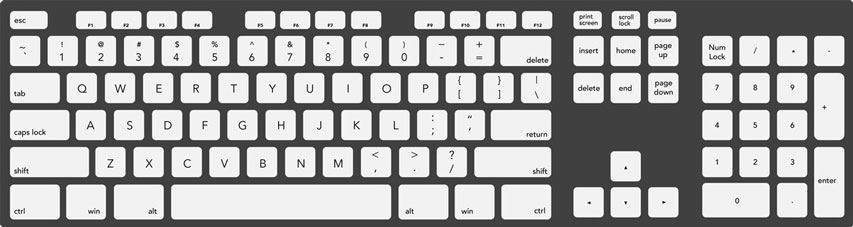
Si quieres aprender a teclear o mejorar tus habilidades de escritura táctil, echa un vistazo a nuestro Tutorial de Mecanografía gratuito.
Ratón
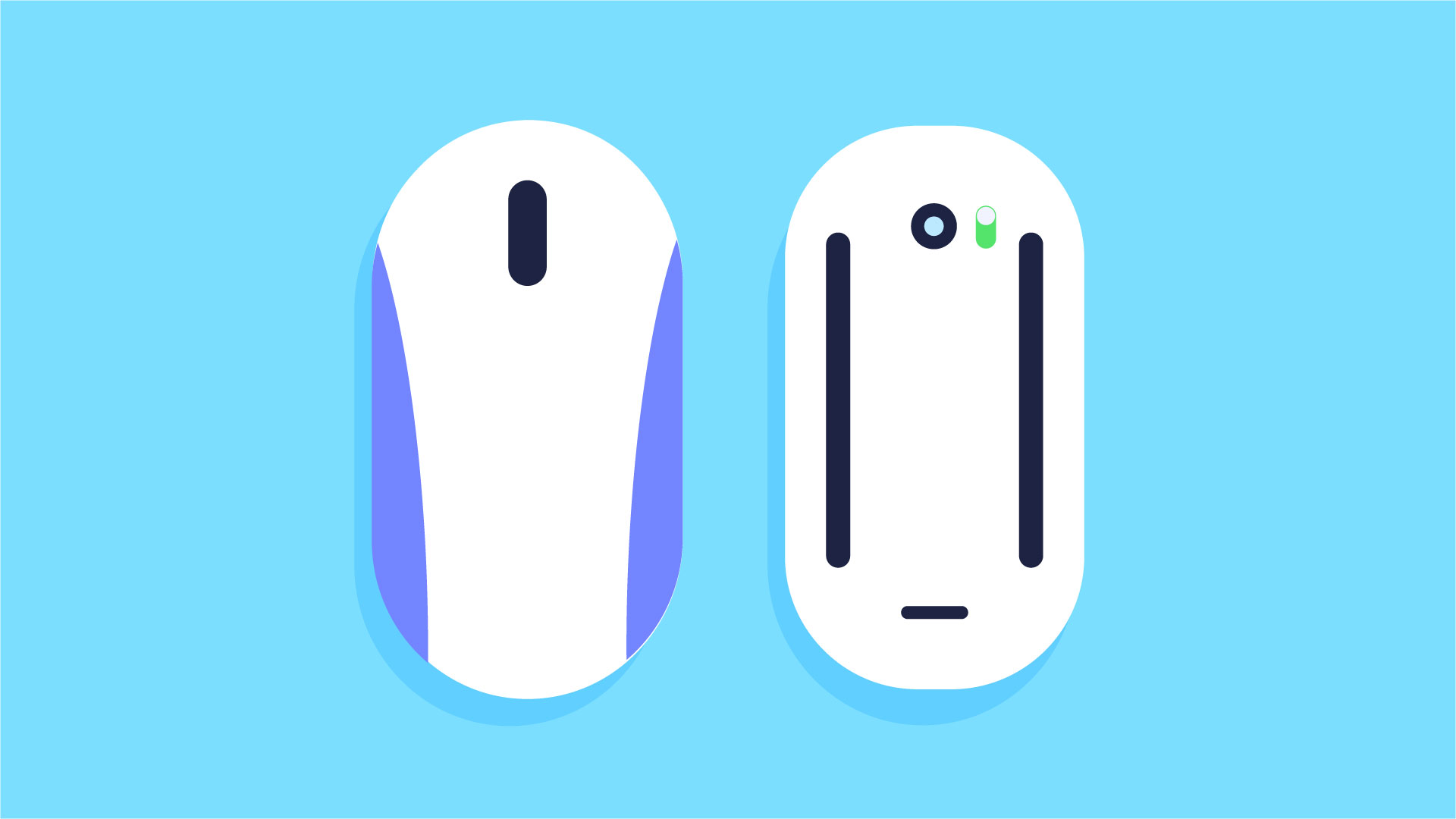
Hay dos tipos principales de ratón: óptico y mecánico. El ratón óptico utiliza un ojo electrónico para detectar el movimiento y es más fácil de limpiar. El ratón mecánico utiliza una bola rodante para detectar el movimiento y requiere una limpieza regular para que funcione correctamente.
Para aprender los fundamentos del uso de un ratón, consulte nuestro Tutorial interactivo sobre el ratón.
Alternativas al ratón
Hay otros dispositivos que pueden hacer lo mismo que un ratón. Mucha gente los encuentra más fáciles de usar, y también requieren menos espacio en el escritorio que un ratón tradicional. Las alternativas más comunes al ratón son las siguientes.
- Trackball: Un trackball tiene una bola que puede girar libremente. En lugar de mover el dispositivo como un ratón, puede hacer rodar la bola con el pulgar para mover el puntero.
- Touchpad: Un touchpad -también llamado trackpad- es una almohadilla sensible al tacto que permite controlar el puntero haciendo un movimiento de dibujo con el dedo. Los touchpads son habituales en los ordenadores portátiles.
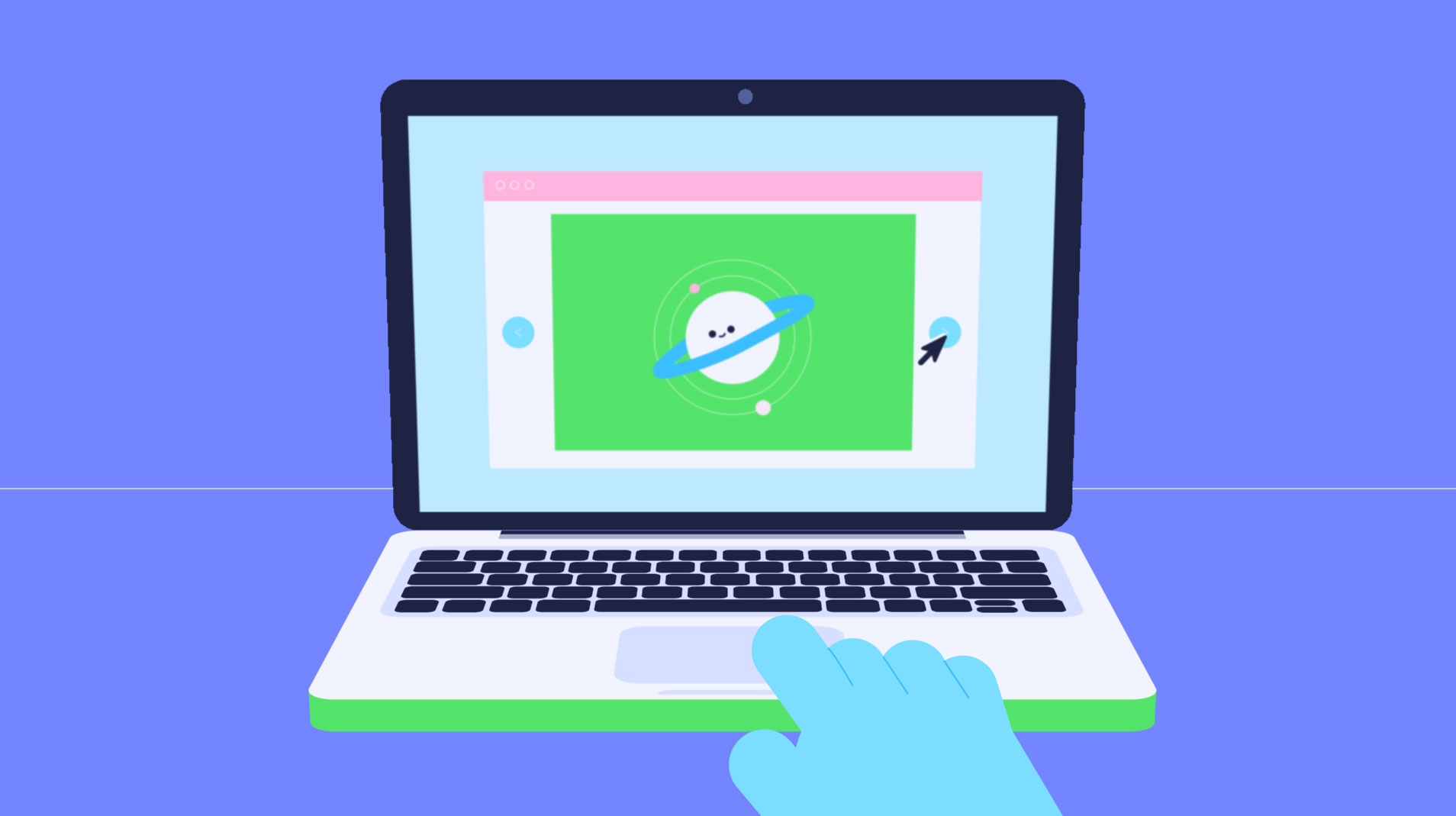
/es/computerbasics/buttons-and-ports-on-a-computer/content/